Как округлить значения в экселе
Содержание
- Таблица 111.1. Функции округления Excel
- Округление до ближайшего кратного числа
- Округление денежных значений
- Использование функций ЦЕЛОЕ и ОТБР
- Округление до N значащих цифр
- Как округлить число форматом ячейки
- Как правильно округлить число в Excel
- Как округлить число в Excel до тысяч?
- Как округлить в большую и меньшую сторону в Excel
- Как округлить до целого числа в Excel?
- Почему Excel округляет большие числа?
- Изменение количества знаков после запятой без изменения значения
- На листе
- Во встроенном числовом формате
- Округление числа вверх
- Округление числа вниз
- Округление числа до ближайшего значения
- Округление числа до ближайшего дробного значения
- Округление числа до указанного количества значимых разрядов
- Округление числа до заданного кратного
трюки • приёмы • решения
Округление чисел — распространенная задача, и Excel предоставляет достаточно функций, которые округляют значения разными путями (табл. 111.1). Вы должны понимать разницу между округлением и форматированием значения.
Когда вы форматируете число так, чтобы оно отображало определенное количество знаков после запятой, формулы, которые ссылаются на это число, работают с его фактическим значением, которое может отличаться от отображаемого. Когда вы округляете числа, то формулы, которые ссылаются на эти значения, используют округленные числа.
Таблица 111.1. Функции округления Excel
| Функция | Действие |
|---|---|
| ОКРВЕРХ | Округляет число в большую сторону (от нуля) до ближайшего указанного кратного |
| РУБЛЬ.ДЕС | Преобразует цену, выраженную в виде дроби, в десятичное число |
| РУБЛЬ.ДРОБЬ | Преобразует цену, выраженную десятичным числом, в дробное число |
| ЧЁТН | Округляет в большую сторону (от нуля) положительные числа до ближайшего четного целого; округляет в меньшую сторону (от нуля) отрицательные числа до ближайшего четного целого |
| ОКРВНИЗ | Округляет число в меньшую сторону (к нулю) до ближайшего указанного кратного |
| ЦЕЛОЕ | Округляет число в меньшую сторону до целого |
| ОКРУГЛ | Округляет число до указанного кратного |
| НЕЧЁТ | Округляет числа в большую сторону (от нуля) до ближайшего нечетного целого; округляет в меньшую сторону (от нуля) отрицательные числа до ближайшего нечетного целого |
| ОКРУГЛ | Округляет число до указанного количества цифр |
| ОКРУГЛВНИЗ | Округляет число в меньшую сторону (к нулю) до указанного количества цифр |
| ОКРУГЛВВЕРХ | Округляет число в большую сторону (от нуля) до указанного количества цифр |
| ОТБР | Урезает число до указанного количества значащих цифр |
В следующих разделах приведены примеры формул, которые используют различные типы округления.
Округление до ближайшего кратного числа
Функция ОКРУГЛТ полезна для округления значений до ближайших кратных. Например, вы можете использовать ее, чтобы округлить число до ближайшего, кратного 5. Следующая формула возвращает 135: =ОКРУГЛТ(133;5) .
Округление денежных значений
Часто приходится округлять валютные значения. Например, рассчитанная цена может оказаться равной 45,78923 р. В таком случае вы захотите округлить ее до ближайшей копейки. Этот процесс может показаться простым, но для округления значений такого типа вам предлагается на выбор один из трех следующих способов:
- в большую сторону до ближайшей копейки;
- в меньшую сторону до ближайшей копейки;
- до ближайшей копейки (округление может быть или в большую, или в меньшую сторону).
Следующая формула предполагает, что значение рублей и копеек содержится в ячейке А1. Формула округляет значение до ближайшей копейки. Например, если ячейка А1 содержит 12,421 р., формула возвращает 12,42 р.: =ОКРУГЛ(А1;2) .
Если вам необходимо округлить значение в большую сторону до ближайшей копейки, используйте функцию ОКРВВЕРХ. Следующая формула, например, округляет значение в ячейке А1 до ближайшей копейки (если ячейка А1 содержит значение 12.421 р., формула возвращает 12,43 р.): =ОКРВВЕРХ(А1;0,01) .
Чтобы округлить рублевое значение в меньшую сторону, используйте функцию ОКРВНИЗ. Следующая формула, например, округляет такое значение в ячейке А1 в меньшую сторону до ближайшей копейки (если ячейка А1 содержит 12.421 р., то формула возвращает 12.42 р.): =ОКРВНИЗ(А1;0,01) .
Чтобы округлить рублевое значение до пяти копеек, используйте эту формулу: =ОКРВВЕРХ(А1;0,05) .
Использование функций ЦЕЛОЕ и ОТБР
На первый взгляд, функции ЦЕЛОЕ и ОТБР могут показаться похожими. Они обе преобразовывают значение в целое число. Функция ОТБР просто удаляет дробную часть числа. Функция ЦЕЛОЕ округляет в меньшую сторону до ближайшего целого числа, основываясь на значении дробной части числа.
На практике ЦЕЛОЕ и ОТБР возвращают разные значения только при использовании отрицательных чисел. Например, эта формула возвращает -14.0: =ОТБР(-14,2) .
Следующая формула возвращает -15,0, поскольку число -14,2 округляется в меньшую сторону до следующего целого числа: =ЦЕЛОЕ(-14,2) .
Функция ОТБР принимает дополнительный (необязательный) аргумент, который может быть полезен для усечения десятичных значений. Например, следующая формула возвращает 54,33 (значение усекается до двух десятичных знаков): =ОТБР(54.3333333;2) .
Округление до N значащих цифр
В некоторых ситуациях может понадобиться округлить значение до определенного количества значащих цифр. Например, вы хотите выразить число 1432,187 в терминах двух значащих цифр (то есть как 1400,000). Число 84 356 выражается в трех значимых цифрах как 84 300.
Если значение является положительным числом без десятичных знаков, то вам поможет следующая формула. Она округляет число в ячейке А1 до двух значащих цифр. Для округления до различного количества значащих цифр замените 2 в этой формуле нужным вам числом: =ОКРУГЛВНИЗ(А1;2-ДЛСТР(А1)) .
Для нецелых и отрицательных чисел решение будет немного более сложным. Следующая формула предлагает более общее решение, округляющее значение в ячейке А1 до количества значащих цифр, указанного в ячейке А2. Эта формула работает для положительных и отрицательных целых и нецелых чисел: =ОКРУГЛ(Al;А2-1-ЦЕЛОЕ(LOG10(ABS(А1)))) .
Например, если ячейка А1 содержит число 1,27845, а в ячейке А2 хранится 3, то формула вернет 1,28000 (значение, округленное до трех значащих цифр).
В ремонт металлических дверей замков входит починка дверных петель, коробок и полотен, которые с течением времени и из-за неправильного использования могут расклеиваться и перекашиваться. Бывает так, что они просто перестают плотно держаться в массиве, потому что их плохо прижимают шурупы, которые, в свою очередь, могут выходить из массива вследствие плохо нарезанной резьбы или сырой древесины, куда они были вкручены. В результате после усыхания материала отверстия стали шире и шурупы вышли из них.
Округляют числа в Excel несколькими способами. С помощью формата ячеек и с помощью функций. Эти два способа следует различать так: первый только для отображения значений или вывода на печать, а второй способ еще и для вычислений и расчетов.
С помощью функций возможно точное округление, в большую или меньшую сторону, до заданного пользователем разряда. А полученные значения в результате вычислений, можно использовать в других формулах и функциях. В то же время округление с помощью формата ячеек не даст желаемого результата, и результаты вычислений с такими значениями будут ошибочны. Ведь формат ячеек, по сути, значение не меняет, меняется лишь его способ отображения. Чтобы в этом быстро и легко разобраться и не совершать ошибок, приведем несколько примеров.
Как округлить число форматом ячейки
Впишем в ячейку А1 значение 76,575. Щелкнув правой кнопкой мыши, вызываем меню «Формат ячеек». Сделать то же самое можно через инструмент «Число» на главной странице Книги. Или нажать комбинацию горячих клавиш CTRL+1.
Выбираем числовой формат и устанавливаем количество десятичных знаков – 0.

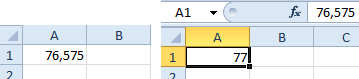
Назначить количество десятичных знаков можно в «денежном» формате, «финансовом», «процентном».
Как видно, округление происходит по математическим законам. Последняя цифра, которую нужно сохранить, увеличивается на единицу, если за ней следует цифра больше или равная «5».
Особенность данного варианта: чем больше цифр после запятой мы оставим, тем точнее получим результат.
Как правильно округлить число в Excel
С помощью функции ОКРУГЛ() (округляет до необходимого пользователю количества десятичных разрядов). Для вызова «Мастера функций» воспользуемся кнопкой fx. Нужная функция находится в категории «Математические».
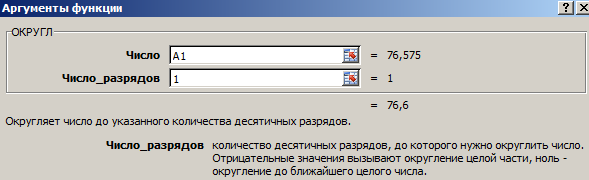
- «Число» — ссылка на ячейку с нужным значением (А1).
- «Число разрядов» — количество знаков после запятой, до которого будет округляться число (0 – чтобы округлить до целого числа, 1 – будет оставлен один знак после запятой, 2 – два и т.д.).
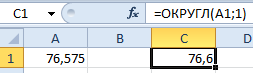
Теперь округлим целое число (не десятичную дробь). Воспользуемся функцией ОКРУГЛ:
- первый аргумент функции – ссылка на ячейку;
- второй аргумент – со знаком «-» (до десятков – «-1», до сотен – «-2», чтобы округлить число до тысяч – «-3» и т.д.).
Как округлить число в Excel до тысяч?
Пример округления числа до тысяч:
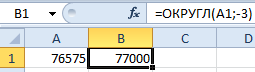
Округлить можно не только число, но и значение выражения.
Допустим, есть данные по цене и количеству товара. Необходимо найти стоимость с точностью до рубля (округлить до целого числа).
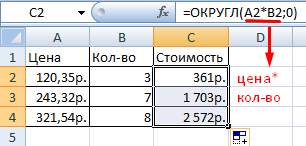
Первый аргумент функции – числовое выражение для нахождения стоимости.
Как округлить в большую и меньшую сторону в Excel
Для округления в большую сторону – функция «ОКРУГЛВВЕРХ».
Первый аргумент заполняем по уже знакомому принципу – ссылка на ячейку с данными.
Второй аргумент: «0» — округление десятичной дроби до целой части, «1» — функция округляет, оставляя один знак после запятой, и т.д.
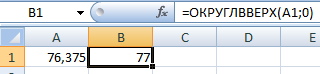
Чтобы округлить в меньшую сторону в Excel, применяется функция «ОКРУГЛВНИЗ».
Пример формулы: =ОКРУГЛВНИЗ(A1;1).
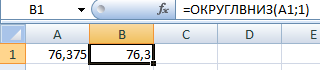
Формулы «ОКРУГЛВВЕРХ» и «ОКРУГЛВНИЗ» используются для округления значений выражений (произведения, суммы, разности и т.п.).
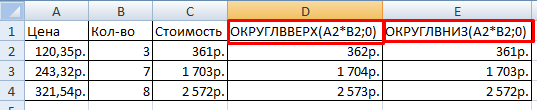
Как округлить до целого числа в Excel?
Чтобы округлить до целого в большую сторону используем функцию «ОКРУГЛВВЕРХ». Чтобы округлить до целого в меньшую сторону используем функцию «ОКРУГЛВНИЗ». Функция «ОКРУГЛ» и формата ячеек так же позволяют округлить до целого числа, установив количество разрядов – «0» (см.выше).
В программе Excel для округления до целого числа применяется также функция «ОТБР». Она просто отбрасывает знаки после запятой. По сути, округления не происходит. Формула отсекает цифры до назначенного разряда.
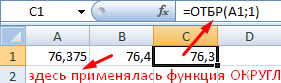
Второй аргумент «0» — функция отсекает до целого числа; «1» — до десятой доли; «2» — до сотой доли и т.д.
Специальная функция Excel, которая вернет только целое число, – «ЦЕЛОЕ». Имеет единственный аргумент – «Число». Можно указать числовое значение либо ссылку на ячейку.
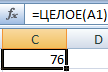
Недостаток использования функции «ЦЕЛОЕ» — округляет только в меньшую сторону.
Округлить до целого в Excel можно с помощью функций «ОКРВВЕРХ» и «ОКРВНИЗ». Округление происходит в большую или меньшую сторону до ближайшего целого числа.
Пример использования функций:
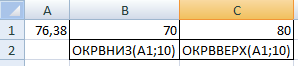
Второй аргумент – указание на разряд, до которого должно произойти округление (10 – до десятков, 100 – до сотен и т.д.).
Округление до ближайшего целого четного выполняет функция «ЧЕТН», до ближайшего нечетного – «НЕЧЕТ».
Пример их использования:

Почему Excel округляет большие числа?
Если в ячейки табличного процессора вводятся большие числа (например, 78568435923100756), Excel по умолчанию автоматически округляет их вот так: 7,85684E+16 – это особенность формата ячеек «Общий». Чтобы избежать такого отображения больших чисел нужно изменить формат ячейки с данным большим числом на «Числовой» (самый быстрый способ нажать комбинацию горячих клавиш CTRL+SHIFT+1). Тогда значение ячейки будет отображаться так: 78 568 435 923 100 756,00. При желании количество разрядов можно уменьшить: «Главная»-«Число»-«Уменьшить разрядность».
Примечание: Мы стараемся как можно оперативнее обеспечивать вас актуальными справочными материалами на вашем языке. Эта страница переведена автоматически, поэтому ее текст может содержать неточности и грамматические ошибки. Для нас важно, чтобы эта статья была вам полезна. Просим вас уделить пару секунд и сообщить, помогла ли она вам, с помощью кнопок внизу страницы. Для удобства также приводим ссылку на оригинал (на английском языке).
Допустим, вы хотите округлить число до ближайшего целого числа, так как десятичные значения несущественны. Вы также можете округлить число до кратных 10, чтобы упростить приблизительную величину. Есть несколько способов округлить число.
Изменение количества знаков после запятой без изменения значения
На листе
Выделите ячейки, формат которых требуется изменить.
Чтобы после запятой отображалось больше или меньше знаков, на вкладке Главная в группе Число нажмите кнопку Увеличить разрядность  или Уменьшить разрядность
или Уменьшить разрядность  .
.
Во встроенном числовом формате
На вкладке Главная в группе Число щелкните стрелку рядом со списком числовых форматов и выберите пункт Другие числовые форматы.

В списке Категория выберите значение Денежный, Финансовый, Процентный или Экспоненциальный в зависимости от типа данных.
В поле Число десятичных знаков введите требуемое число знаков после запятой.
Округление числа вверх
Используйте функцию ОКРУГЛВВЕРХ. В некоторых случаях может потребоваться использовать функции ЧЁТН и НЕЧЁТ для округления вверх до ближайшего четного или нечетного числа.
Округление числа вниз
Округление числа до ближайшего значения
Округление числа до ближайшего дробного значения
Округление числа до указанного количества значимых разрядов
Значимые разряды — это разряды, которые влияют на точность числа.
В примерах этого раздела используются функции ОКРУГЛ, ОКРУГЛВВЕРХ и ОКРУГЛВНИЗ. Они показывают способы округления положительных, отрицательных, целых и дробных чисел, но приведенные примеры охватывают лишь небольшую часть возможных ситуаций.
В приведенном ниже списке содержатся общие правила, которые необходимо учитывать при округлении чисел до указанного количества значимых разрядов. Вы можете поэкспериментировать с функциями округления и подставить собственные числа и параметры, чтобы получить число с нужным количеством значимых разрядов.
Округляемые отрицательные числа прежде всего преобразуются в абсолютные значения (значения без знака "минус"). После округления знак "минус" применяется повторно. Хотя это может показаться нелогичным, именно так выполняется округление. Например, при использовании функции ОКРУГЛВНИЗ для округления числа -889 до двух значимых разрядов результатом является число -880. Сначала -889 преобразуется в абсолютное значение (889). Затем это значение округляется до двух значимых разрядов (880). После этого повторно применяется знак "минус", что дает в результате -880.
При применении к положительному числу функции ОКРУГЛВНИЗ оно всегда округляется вниз, а при применении функции ОКРУГЛВВЕРХ — вверх.
Функция ОКРУГЛ округляет дробные числа следующим образом: если дробная часть больше или равна 0,5, число округляется вверх. Если дробная часть меньше 0,5, число округляется вниз.
Функция ОКРУГЛ округляет целые числа вверх или вниз аналогичным образом, при этом вместо делителя 0,5 используется 5.
В общем при округлении числа без дробной части (целого числа) необходимо вычесть длину числа из нужного количества значимых разрядов. Например, чтобы округлить 2345678 вниз до 3 значимых разрядов, используется функция ОКРУГЛВНИЗ с параметром -4: = ОКРУГЛВНИЗ(2345678,-4). При этом число округляется до значения 2340000, где часть "234" представляет собой значимые разряды.
Округление числа до заданного кратного
Иногда может потребоваться округлить значение до кратного заданному числу. Например, допустим, что компания поставляет товары в ящиках по 18 единиц. С помощью функции ОКРУГЛТ можно определить, сколько ящиков потребуется для поставки 204 единиц товара. В данном случае ответом является 12, так как число 204 при делении на 18 дает значение 11,333, которое необходимо округлить вверх. В 12-м ящике будет только 6 единиц товара.
Может также потребоваться округлить отрицательное значение до кратного отрицательному или дробное — до кратного дробному. Для этого также можно применять функцию ОКРУГЛТ.

